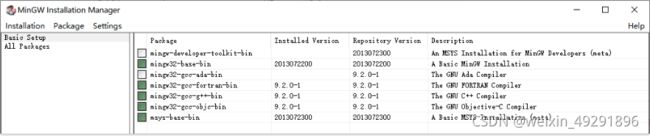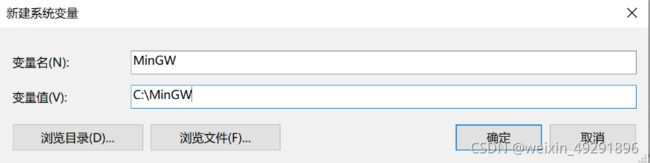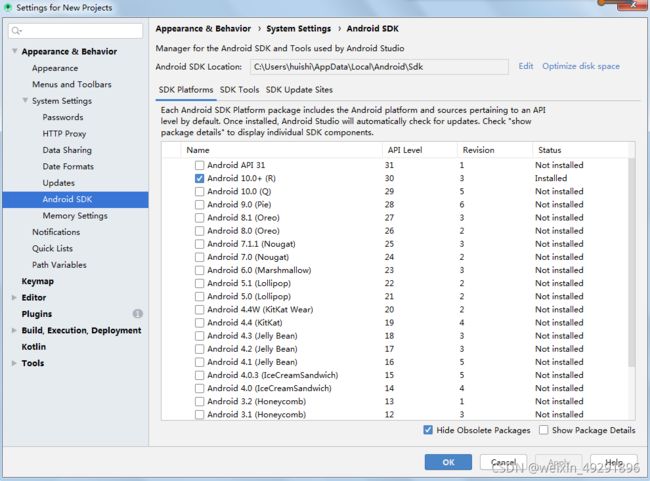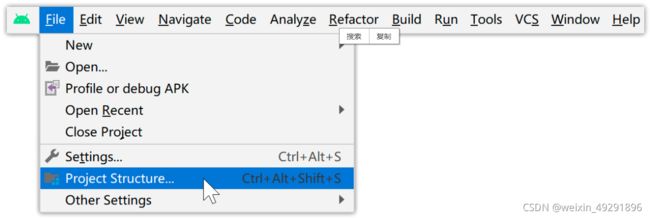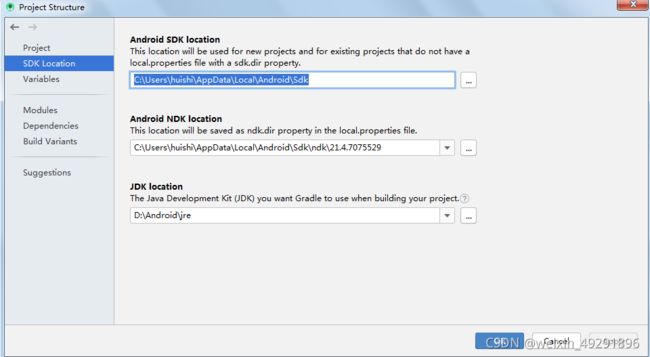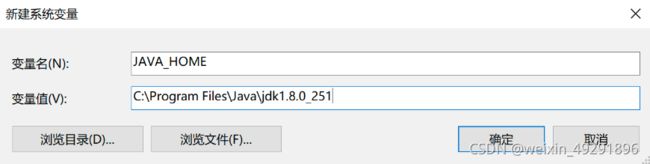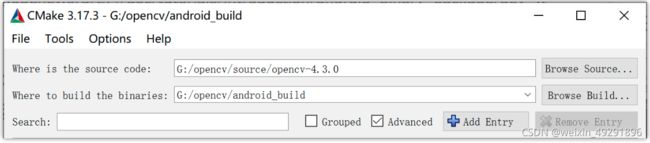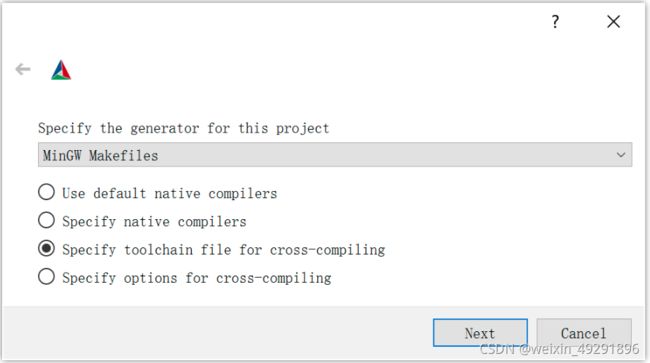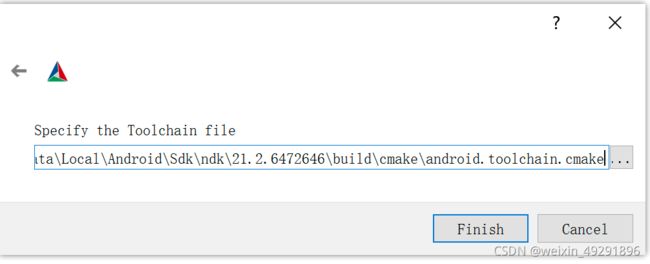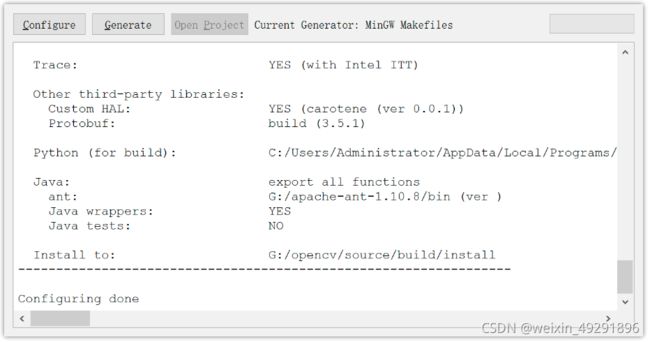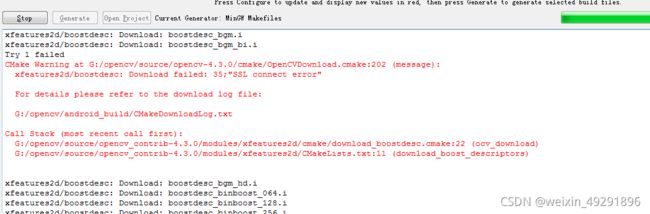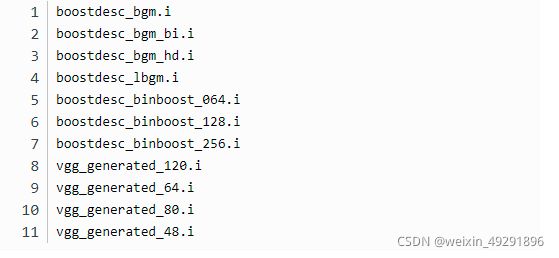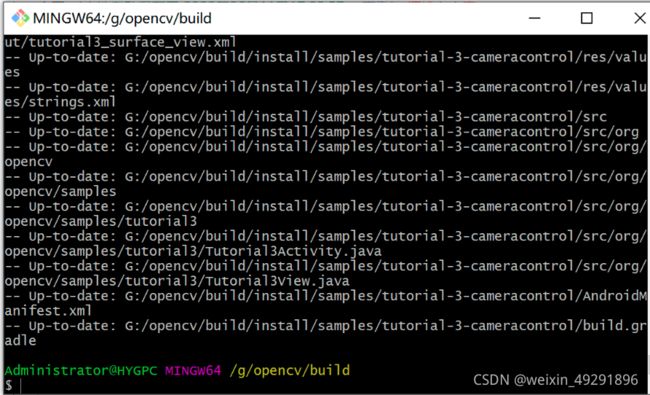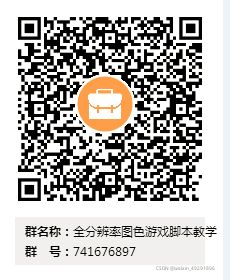Android重新编译OpenCV+contrib4.3.0模块
最近在写游戏脚本时发现,很多找图找色方法不支持全分辨,于是想做一套基于opencv的全分辨率图色插件,可以支持多平台、多语言。首先要解决问题的是重新编译opencv+contrib。
折腾了半个月,终于在windows下成功为Android编译了Opencv + contrib模块。之前在网上查了很多材料,不是环境的问题就是配置的问题,总之都失败了。好在“久病成医”,经过千锤百炼摸索出了一套简单有效的编译方法。下面分享给大家:
一、环境准备
- Windows操作系统
- Android Studio 4.0
- cmake 3.18
- Mingw 0.6.2-beta
二、安装
1、首先,下载OpenCV 4.3.0 源码,根据需求再加上OpenCV_contrib 4.3.0 源码,解压放到你记得住的文件夹。
2、下载 cmake 3.18 安装包
3、下载 Mingw,选择下列需要安装的组件,右键选择 Mark for Installation,之后选择 Menu -> Installation -> Apply Changes
不同版本的Mingw组件格式会不同,但差别不大,参照上图配置即可。
安装完后把mingw加入系统环境变量(win键搜索环境变量就有,编辑完后重启系统生效)
4、下载 Android NDK 和 SDK,可以直接在官网下,但这里推荐直接在 Android Studio 里安排。打开AS任意一个项目,在工具栏选择Tools -> SDK Maneger。然后,勾选右下角 Show Package Details,勾选一个NDK版本,Apply。
SDK同理,安装完后打开 Project Structure -> SKD Location 找到SDK路径
同样要写到环境变量里,变量名ANDROID_SDK变值 C:\Users\huishi\AppData\Local\Android\Sdk
5、安装 JDK,最低需要 8, 过高版本可能不兼容
同样需要配置环境变量
三、编译配置
1、新建一个存放编译结果的文件夹,比如我就放在 G:\opencv\android_build,解压后源码放在 G:\opencv\source
运行 cmake-gui ,将源码和输出地址填入这里
2、
点击 Add Entry,添加以下几个属性
ANDROID_NDK类型为PATH,填入你的NDK路径(AS下载的就在Sdk\ndk\21.2.6472646)ANDROID_SDKPATH,填入你的SDK路径ANDROID_ABISTRING,设置平台,不填默认为armeabi-v7aANDROID_NATIVE_API_LEVELSTRING,默认API为21ANT_EXECUTABLEPATH,填入ANT路径下的bin(用于java 封装,便于 AS 导入module)ANDROID_STLSTRING,根据需求写入c++_static或c++_shared(默认是gnustl_static)
这时候你可以看到一片红,不用慌,这是代表新增,不是报错。我们点击下方的Configure。
选择这个选项,Next,用你自己的ndk目录下的toolchain
等待Configure完成,一切正常的话应该是这样
现在可以添加opencv-contrib模块,搜索 extra,在 OPENCV_EXTRA_MODULES_PATH 添加路径 ....../opencv_contrib-4.3.0/modules。(需要重新添加NDK路径)
出现如下错误的话,找到下面文件拷贝到opencv-contrib/modules/xfeatures2d/src目录下
3、参数调整
以下参数根据自己需求调整
-
BUILD_ANDROID_PROJECTS不需要示例项目可直接取消勾选 -
BUILD_ANDROID_EXAMPLES= OFF -
BUILD_PERF_TESTS= OFF -
BUILD_TESTS= OFF -
BUILD_opencv_world= OFF (生成 .so 库 libopencv_world.so,这是一个集合,不清楚和默认编译的 libopencv_java3.so 有什么区别,默认不开启,如果开启的话不会复制 java 层函数,也就是 cmake 的 gui 界面会显示 Java wrappers: NO) -
BUILD_SHARED_LIBS= OFF (如果 On 则只编译 so 库) -
WITH_CUDA= OFF (CUDA 是 NVidia 推出的并行计算架构,编译非安卓 SDK 时建议添加) -
WITH_OPENCL= ON (因为我们编译的是 android sdk,所以建议添加移动端的并行架构支持) -
WITH_OPENCL_SVM= ON (建议开启共享虚拟内存)
调整完后再次点击Configure,完成后点击Generate。
四、开始编译
在 buid 文件夹右键选择 Gitbash
输入命令 mingw32-make.exe
如果没有出现报错,则再输入 mingw32-make.exe install
编译完成,打开AS的项目,在工具栏选择File -> New -> Import_Module,
如何在Android Studio中使用链接so库或.a,后面会分享给大家。着急学习的小伙伴可以加入QQ群与群主交流。群号:741676897(全分辨率图色游戏脚本插件教学)